大番茄操作win10系统节省磁盘空间的技巧
发布日期:2019-10-16 作者:系统之家来源于:http://www.1swg.com
你是否遇到过关于对win10系统节省磁盘空间设置的方法,在使用win10系统的过程中经常不知道如何去对win10系统节省磁盘空间进行设置,有什么好的办法去设置win10系统节省磁盘空间呢?在这里小编教你只需要 第一步、 鼠标右键桌面上的“计算机”选择“属性”。 第二步、 在“系统”窗口中,点击左边的“高级系统设置”。就搞定了。下面小编就给小伙伴们分享一下对win10系统节省磁盘空间进行设置的详细步骤:
第一步、 鼠标右键桌面上的“计算机”选择“属性”。
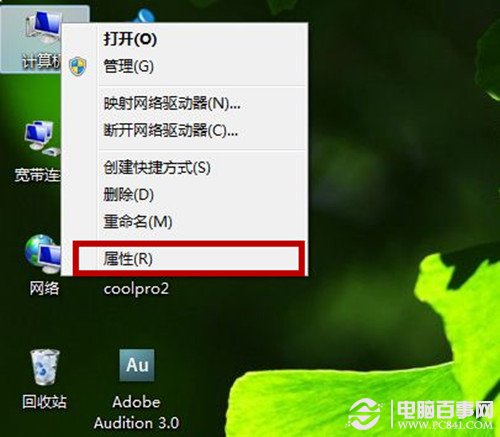
第二步、 在“系统”窗口中,点击左边的“高级系统设置”。
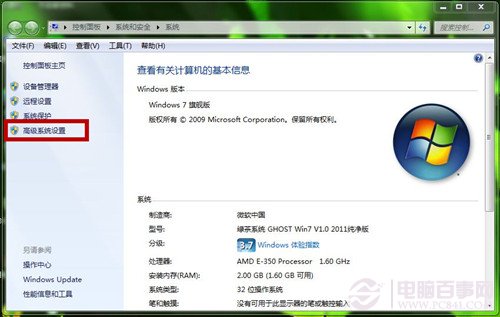
第三步、 在弹出“系统属性”单击“系统保护”页面。查看C盘的还原保护是开启状态,并点击“配置”。
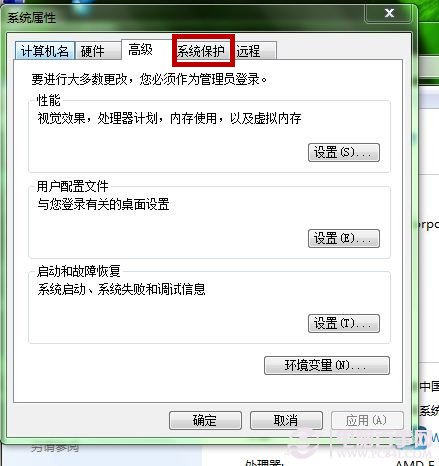
第四步、在弹出的“系统保护本地磁盘”窗口中,我们把“还原设置”改为“关闭系统保护”,再单击“删除”。
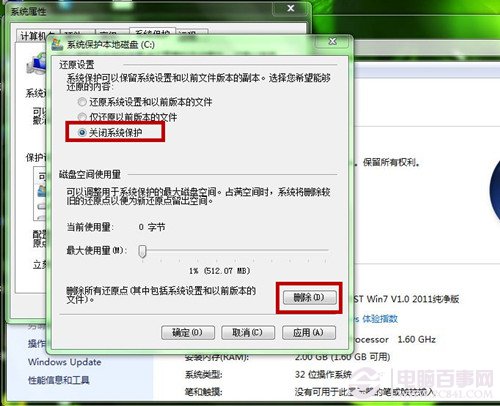
第五步、 弹出对话框提示“用户是否撤消此驱动器以前版本的文件”选择“继续”。
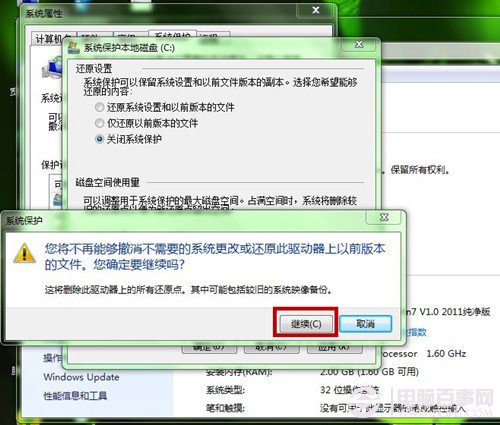
第六步、系统就会提示“已经成功删除这些还原点”。
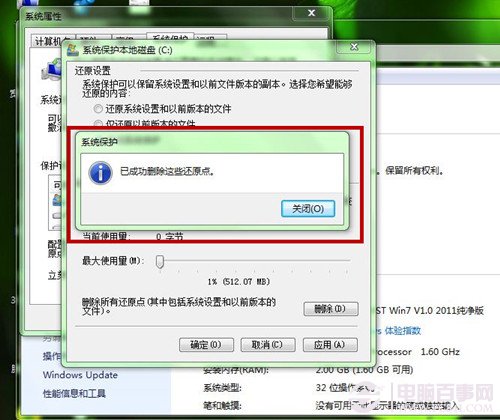
第七步、然后,我们再点击窗口最下方的“应用”,选择“是”。最后,点击“确定”即可。大家可以用同样的方法关闭还原功能。
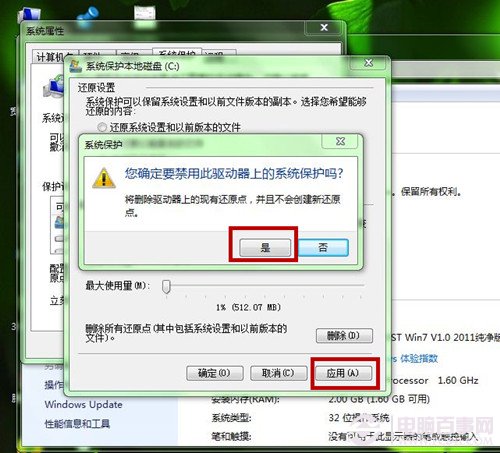
栏目专题推荐
系统下载推荐
-
 1
1系统之家Windows xp 热门装机版 2020.05
发布日期:2020-05-07人气:586
-
 2
2番茄花园Windows7 官网装机版64位 2020.12
发布日期:2020-12-03人气:0
-
 3
3系统之家 Win10 64位 热门装机版 2019.12
发布日期:2019-11-19人气:113
-
 4
4系统之家Windows xp 纯净装机版 2021.05
发布日期:2021-04-14人气:2087
-
 5
5电脑公司Windows10 64位 可靠装机版 2020.08
发布日期:2020-07-13人气:12
-
 6
6电脑公司Windows10 32位 体验装机版 2020.06
发布日期:2020-05-09人气:16
教程资讯推荐
-
 1
1如何关上win10电脑火狐浏览器javascript介绍
发布日期:2013-04-13人气:719
-
 2
2在win10电脑上配置开启指纹识别功能的全能步骤
发布日期:2015-07-27人气:3573
-
 3
3win10系统认证过期如何办|win10系统认证过期的处理办法
发布日期:2015-03-13人气:6292
-
 4
4绿茶设置win10系统开启远程桌面连接教程的步骤
发布日期:2019-10-13人气:1133
-
 5
5win10系统 svn服务器就如何安装的?
发布日期:2019-02-11人气:5159
-
 6
6win10/win10系统无法设置屏幕保护模式问题的处理方法
发布日期:2019-05-31人气:1736